Note
Si creaste una cuenta personal después del 13 de febrero de 2025, la experiencia de facturación puede diferir de la información de este artículo. Puedes administrar el plan y ver los detalles de facturación en la nueva plataforma de facturación. Consulta Uso de la nueva plataforma de facturación.
Los recibos incluyen la suscripción de GitHub, así como las suscripciones de otras características y productos de pago. Para más información, consulta Acerca de la facturación en GitHub.
Warning
Por motivos de seguridad, se recomienda encarecidamente no incluir información confidencial ni financiera (como números de tarjeta de crédito) en los recibos.
Agregar información a tus recibos de cuenta personal
Puede agregar información a los recibos de su cuenta personal, como un número de identificación de IVA o GST, o su nombre comercial completo o dirección de registro.
-
En la esquina superior derecha de cualquier página en GitHub, haga clic en la fotografía de perfil y luego en Configuración.
-
En la sección "Acceso" de la barra lateral, haz clic en Facturación y planes y luego en Información de pago.
-
En la parte inferior de la página, junto a "Información adicional", haz clic en Agregar información.

-
Escribe en los campos de texto la información adicional que quieras que figure en la factura y haz clic en Guardar información de contacto.
Agregar información a los recibos de tu organización
Puede agregar información a los recibos de su organización, como un número de identificación de IVA o GST, o su nombre comercial completo o dirección de registro.
Note
Los propietarios de la organización y los administradores de facturación pueden acceder a la configuración de facturación de una organización o modificarla.
-
En la esquina superior derecha de cualquier página en GitHub, haga clic en la fotografía de perfil y luego en Configuración.
-
En la sección "Acceso" de la barra lateral, haz clic en Organizaciones.
-
Junto a la organización, haga clic en Settings.
-
Si eres propietario de una organización, en la sección "Acceso" de la barra lateral, haz clic en Facturación y planes.
-
En la parte superior de la página, haga clic en Payment information (Información de pago).
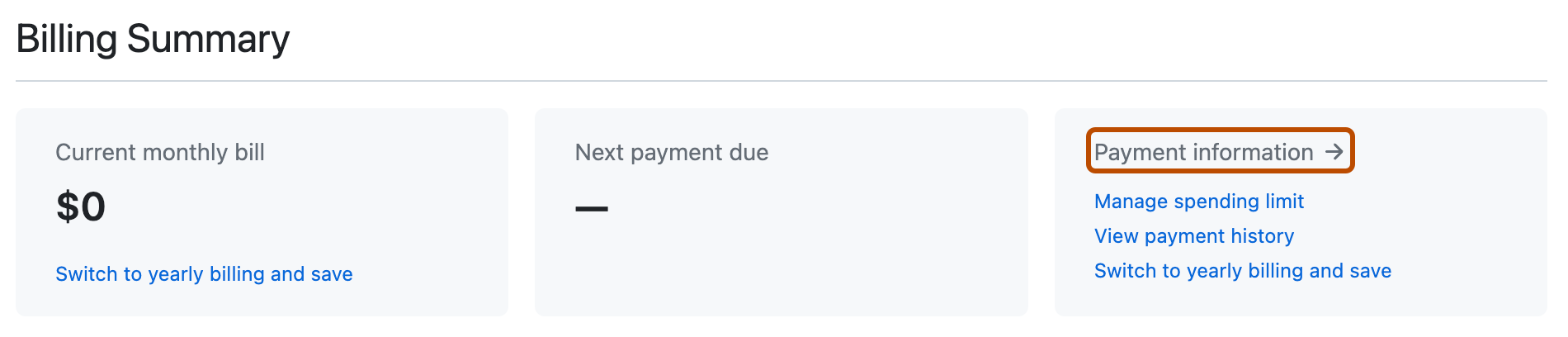
-
En la parte inferior de la página, junto a "Información adicional", haz clic en Agregar información.

-
Escribe en los campos de texto la información adicional que quieras que figure en la factura y haz clic en Guardar información de contacto.